強くリクエスト
毎週、YouTube のトレンド ページとコメントを確認して、その週の動画のトピックを選択することから始めます。そして、ロキの新シリーズが出てから、皆さんはその効果をリクエストするだけでした。 Film Riot がすでにポータル効果について素晴らしいものを作っていたので、最初はそれをしないことにしました。その上で、ProductionCrate は After Effects の両方で変換効果を行いました。
しかし、皆さんはまだこれをやってほしいと思っていたので、Cinecom スタイルで行うことにし、この複雑な効果を Adobe Premiere Pro で再現しました。
グリーンスクリーンのヒントとコツ
このエフェクトでは、After Effects でのみ利用可能なロトスコーピングに頼るのではなく、Jordy をキーアウトする必要がありました。優れたキーを演奏できるようにするには、注意を払う必要があることがいくつかあります。
まず第一に、グリーンスクリーンをできるだけタイトにするようにしてください。そうしないと、複数の緑の色合いで作業することになるため、折り目があるとキーイングが非常に難しくなります。これはまさにあなたが望まないものです。折り畳み式のグリーン スクリーンを使用している場合は、折り目が常にないため、これに注意を払う必要はありません。しかし、私たちが行ったように布を使用する場合は、いつでもいくつかのクランプを使用してしっかりと引っ張ることができます.

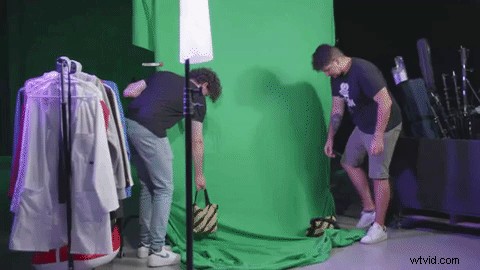
2 番目のヒントは、レイヤーで作業することです。グリーンスクリーンと同じ光をあなたの才能に使用しないでください。最良の結果を得るには、最初にグリーンスクリーンを消灯する必要があります。それから数歩離れて、別のライトのセットで才能をそこに置きます。これで、あなたのタレントがグリーンスクリーンに影を落とすことはなくなり、グリーンスクリーン自体はまだ均一に照らされています.
また、そこから離れると、タレントとグリーン スクリーンの間に十分なスペースができるため、タレントに緑のスピル ライトがありません。
そして最後になりましたが、あなたの明るい色です。グリーンスクリーンで作業するときは、タレントの色に非常に近い緑やその他の色を避けるようにしてください。タレントに緑色の光を混ぜると、この色を検出するために範囲を広げる必要があり、その範囲が広すぎるとタレント自体が侵食され始めるため、キーイングが難しくなります。これは、グリーン スピルを避けるために、前述のようにグリーンスクリーンからいくつかの手順を踏む理由でもあります。
これらの 3 つのステップに注意を払えば、スライダーを調整して良い結果を得るために大量の作業を行わなくても、100% キーを実行できるはずです。
スキルシェア
Skillshare の何千ものオンライン クラスから、新しいクリエイティブ クラフトを学びましょう。サインアップする最初の 1000 人は、Skillshare の 1 か月間の無料トレイルを楽しむことができます!
